Stoppen van services op Windows XP
Er komt een moment dat u de taakmanager/taskmanager van Windows start om een hangende applicatie af te sluiten. Meestal doet u dat door middel van de toetsencombinatie CTRL+Alt+DELete.
U kunt dit overigens sneller doen door de toetsenbcombinatie CTRL+SHIFT+ESCape.
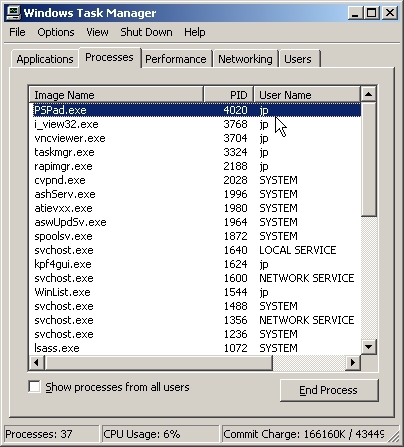
Direct de taakmanager starten met de CTRL+SHIFT+ESCape toetsencombinatie
Naast het programma dat hangt zult u ook heel veel andere programma's in het taakmanager venster zien. Een aantal ervan zult u wellicht herkennen, maar veel ook niet.
Het is dan ook belangrijk om te weten wat de programma's precies doen en hoe ze gestopt kunnen worden.
Een aantal programma's worden via de startup map gestart.

Sommige programma's starten via de startup map
Deze bestanden kunt u heel eenvoudig voorkomen om ze bij de volgende keer starten van Windows, door de snelkoppeling van het desbetreffende programma uit de startup map te verwijderen.
Programma's die als Service draaien zijn moeilijker uit te zetten. Allereerst moet u weten hoe Services werken.
Services
Services zijn programma's die zonder gebruiker interactie werken. Ze worden automatisch gestart en hebben het doel om de gebruiker te bedienen of ook wel te serveren.
Services kunnen via services.msc opgevraagd en ingesteld worden. Ga naar Start->Uitvoeren.
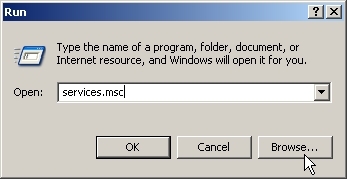
Het start uitvoeren scherm
Tik vervolgens services.msc in en druk op ok.
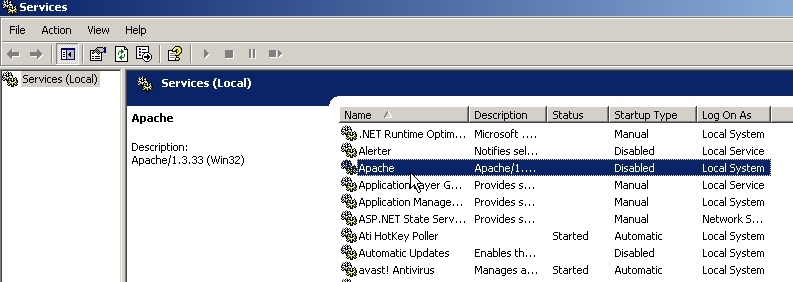
De services snapin
Na enkele seconden zult u de services snapin zien. Hier kunt u per geinstalleerde service bepalen of deze gestart moet worden, hoe en met welke parameters.
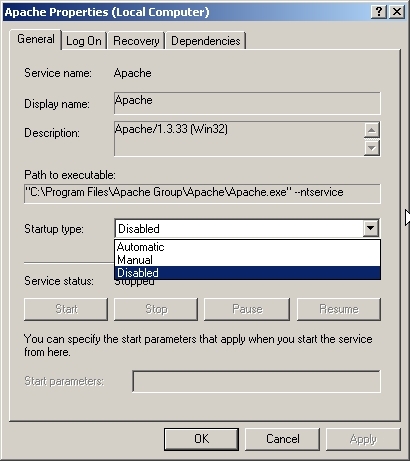
Service properties
Ook kunt u services stoppen en er voor zorgen dat ze niet automatisch zullen starten.
Wel moet ik u waarschuwen om niet zomaar services uit te zetten. U kunt u niet meer werkende computer aan overhouden. Dus als u een services uit zet, dan moet u wel weten wat u aan het doen bent.
Tips voor het uitzetten van services
Als u een bepaalde service wilt verhinderen om automatisch te starten zorg dan eerst dat u weet wat de services in kwestie precies doet. U kunt allereerst de beschrijving van de service lezen, maar ook het internet zal u een duidelijk antwoord kunnen geven. Zoek op de bestandsnaam van de service en lees meerdere zoekresultaten. Ook kunt u de bestandeigenschappen van het bestand via de Windows Verkenner opvragen door met het bestand de selecteren en vervolgens met de rechtermuisknop de eigenschappen op te vragen.
Nogmaals zet niet zomaar services uit als u niet weet wat de services eigenlijk doet. Zoek dat eerst uit of laat de services met de standaard instellingen zijn gang gaan. Een niet meer werkend systeem is veel ernstiger dan een services die op de achtergrond op uw computer actief is.